Hoogtepunten:
- Navigeer naar het bericht of de pagina, ga naar de instellingen voor “Discussie” en selecteer “Gesloten” om reacties uit te schakelen.
- Gebruik de functie “Bulkbewerking” onder “Berichten” of “Pagina’s” om reacties op geselecteerde inhoud in één keer uit te schakelen.
- Ga naar ‘Instellingen’ > ‘Discussie’ en verwijder het vinkje bij ‘Mensen toestaan reacties op nieuwe artikelen te plaatsen’ om reacties op je hele site uit te schakelen.
- Beheer reacties voor aangepaste berichttypen (zoals media of portfolio’s) via de instellingen voor Discussies of met aangepaste code.
- Pas “Standaardinstellingen voor berichten” aan onder “Discussie” om reacties op alle toekomstige berichten te voorkomen.
- Gebruik plug-ins zoals “Reacties uitschakelen” of “Geen paginareacties” om reacties op verschillende berichttypen met een paar klikken te beheren.
Introductie
Ben je het zat om met spamreacties op je WordPress-site om te gaan? Gefrustreerd door de uren die je besteedt aan het modereren van niet-gerelateerde links en off-topic argumenten? Of misschien wilt u gewoon een schonere, meer gestroomlijnde look voor uw inhoud.
Wat je reden ook is, je bent op de juiste plek!
In deze handleiding laten we je precies zien hoe je reacties in WordPress kunt uitschakelen. We behandelen alles, van het afsluiten van reacties op een enkel bericht tot het volledig uitschakelen ervan op uw hele site.
We zullen zelfs enkele krachtige alternatieven onderzoeken voor het uitschakelen van opmerkingen, zodat u de perfecte oplossing voor uw behoeften kunt vinden.
Waarom reacties uitschakelen in WordPress?
Het lijkt misschien vreemd om reacties op uw WordPress-site af te sluiten. Is interactie tenslotte geen goede zaak? Hoewel opmerkingen fantastisch kunnen zijn voor het opbouwen van een gemeenschap en het op gang brengen van levendige discussies, kunnen ze ook heel wat bagage met zich meebrengen.
Hier is de waarheid: het beheren van een commentaarsectie kan zijn als jongleren met kettingzagen tijdens het rijden op een eenwieler. Het kost tijd, moeite en heel veel geduld. Soms wegen de nadelen gewoon op tegen de voordelen.
Hier zijn een paar redenen waarom het uitschakelen van reacties in WordPress de juiste zet voor u kan zijn:
1. Bescherming tegen spam
Laten we eerlijk zijn, spamreacties zijn de ergste. Ze verstoppen uw moderatiewachtrij, begraven echte feedback en kunnen zelfs uw positie in zoekmachines naar beneden slepen. Reacties uitschakelen in WordPress Het is alsof je op de “gemakkelijke knop” drukt voor spamcontrole.
2. Timemanagement
Het modereren van reacties kost tijd en moeite. Als u een drukke website heeft, beschikt u mogelijk niet over de middelen om opmerkingen voortdurend te controleren en te filteren. Je hebt betere dingen te doen, zoals het creëren van geweldige inhoud, het vergroten van je publiek en het opbouwen van je merk. Door reacties uit te schakelen, kun je je concentreren op wat er echt toe doet.
3. Beveiliging van de website
Commentaarsecties kunnen kwetsbaar zijn voor beveiligingsrisico’s. Spammers sluipen vaak schadelijke links binnen die uw site kunnen infecteren met malware of uw sitebezoekers kunnen misleiden om gevoelige informatie te delen. Het uitschakelen van reacties voegt een krachtige beschermingslaag toe voor zowel jou als je publiek.
4. Controle over de inhoud
Wanneer u opmerkingen in WordPress uitschakelt, wordt u de enige verhalenverteller. Dit geeft je volledige controle over je content en zorgt ervoor dat elk woord, elk beeld en elk idee perfect aansluit bij je merkboodschap. Dit is vooral waardevol voor bedrijven en websites die te maken hebben met gevoelige onderwerpen.
5. Focus op betrokkenheid
Misschien kom je liever in contact met je publiek op sociale media, forums of via e-mailnieuwsbrieven. Door reacties op uw WordPress-site uit te schakelen, kunt u uw betrokkenheidsstrategie stroomlijnen en u concentreren op de platforms waar u echt schittert.
6. Verbetering van de prestaties
Ooit de frustratie gevoeld van een traag ladende website? Een zwaar commentaargedeelte kan de prestaties van uw site naar beneden halen, waardoor bezoekers ongeduldig met hun vingers tikken. Het uitschakelen van opmerkingen kan de last verlichten en een soepelere, snellere ervaring voor iedereen creëren.
Nu u de voordelen van het uitschakelen van opmerkingen begrijpt, gaan we de praktische stappen bekijken. We beginnen met de meest gedetailleerde aanpak: het uitschakelen van reacties op een enkel bericht of pagina
Reacties op een enkel bericht/pagina uitschakelen
Soms wil je alleen reacties in WordPress op een specifiek bericht of pagina uitschakelen. Misschien is het een ouder artikel, een aankondiging of een pagina waar opmerkingen geen zin in hebben (zoals uw “Contact”-pagina). WordPress maakt dit supereenvoudig met zijn ingebouwde instellingen. Dit doe je als volgt:
1. Ga naar het scherm Bewerken
Navigeer in je WordPress-beheerdersdashboard naar “Berichten” -> “Alle berichten” of “Pagina’s” -> “Alle pagina’s”, afhankelijk van wat je wilt bewerken. Zoek het bericht of de pagina die je wilt wijzigen en klik op “Bewerken”.
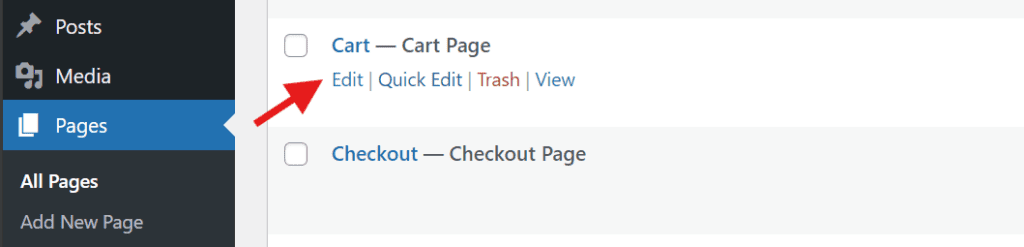
2. Open de discussie-instellingen
Kijk op het scherm voor het bewerken van berichten of pagina’s naar de rechterzijbalk. U ziet een sectie met het label ‘Discussie’. Als u het niet ziet, klikt u op het pictogram “Instellingen” in de rechterbovenhoek van het scherm en klikt u vervolgens op “Discussie” om de instellingen te openen.
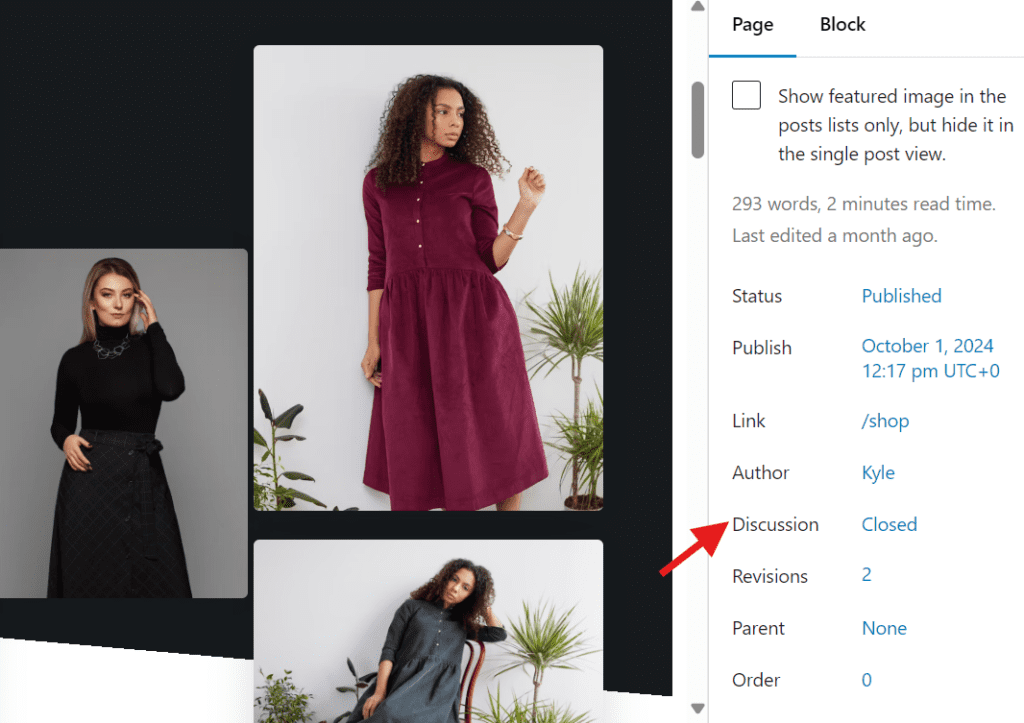
3. Reacties uitschakelen
Selecteer in de sectie Discussie de optie Gesloten om nieuwe opmerkingen en antwoorden voor dit bericht of deze pagina uit te schakelen. Bestaande opmerkingen blijven zichtbaar, maar er kunnen geen nieuwe opmerkingen worden toegevoegd.

4. Sla uw wijzigingen op
Klik op de knop “Opslaan” of “Publiceren” om uw wijzigingen op te slaan.

Dat is het! Reacties zijn nu uitgeschakeld voor dat specifieke bericht of die specifieke pagina.
Belangrijke opmerking: Als u opmerkingen uitschakelt, worden bestaande opmerkingen niet verwijderd. Als je die wilt verwijderen, moet je ze handmatig verwijderen in het gedeelte “Opmerkingen” van je WordPress-dashboard.
Hoe reacties op meerdere berichten/pagina’s uit te schakelen
Wat als je reacties in WordPress op een heleboel berichten of pagina’s tegelijk wilt uitschakelen? Je zou ze allemaal afzonderlijk kunnen doornemen, maar dat zou een eeuwigheid duren! Gelukkig heeft WordPress een “Bulk Edit”-functie die je een hoop tijd kan besparen.
Zo gebruik je het:
1. Selecteer je berichten/pagina’s
Ga naar “Berichten” -> “Alle berichten” of “Pagina’s” -> “Alle pagina’s”. Vink de vakjes aan naast alle berichten of pagina’s waarvoor je reacties wilt uitschakelen.

2. Start bulkbewerking
Selecteer bovenaan de lijst, naast het vervolgkeuzemenu ‘Bulkacties’, ‘Bewerken’ en klik vervolgens op ‘Toepassen’.

3. Reacties uitschakelen
Nu ziet u een nieuwe reeks opties. Selecteer in het vervolgkeuzemenu ‘Opmerkingen’ de optie ‘Niet toestaan’.

4. Sla de wijzigingen op
Klik op de knop “Bijwerken” om de wijzigingen toe te passen op alle geselecteerde berichten of pagina’s. Je hebt zojuist reacties op meerdere stukken inhoud uitgeschakeld in slechts een paar klikken!
Fooi: De functie voor bulkbewerking is ideaal voor het uitschakelen van reacties op archiefmateriaal of oudere berichten waarvoor geen gebruikersinteractie meer nodig is.
Hoe reacties op de hele site uit te schakelen
Als u opmerkingen op uw hele WordPress-site wilt uitschakelen, biedt WordPress eenvoudige opties om dit te doen, inclusief de opmerkingenpagina. Dit is een geweldige optie als u spam wilt voorkomen, de noodzaak van het modereren van reacties wilt verminderen of gewoon uw focus wilt verleggen naar andere vormen van betrokkenheid.
Ga als volgt te werk om reacties op de hele site uit te schakelen:
1. Open de discussie-instellingen
Ga in je WordPress-dashboard naar “Instellingen” -> “Discussie”.

3. Schakel reacties op bestaande berichten uit
Als je reacties op berichten die al zijn gepubliceerd wilt uitschakelen, heb je een aantal opties:
- Optie 1: Bulkbewerking
Volg de stappen in de sectie “Reacties op meerdere berichten/pagina’s uitschakelen” om de functie “Bulkbewerking” te gebruiken en reacties op al je bestaande berichten in één keer uit te schakelen.
- Optie 2: Reacties automatisch sluiten
Zoek in de ‘Discussie-instellingen’ onder ‘Instellingen voor andere opmerkingen’ de optie ‘Reacties automatisch sluiten op artikelen ouder dan ___ dagen’. Zet het aantal dagen op nul. Hiermee worden reacties op al je eerdere berichten automatisch gesloten.

4. Schakel reacties op pagina’s uit
WordPress schakelt standaard reacties op nieuwe pagina’s uit. Als je ze echter in het verleden hebt ingeschakeld en ze wilt uitschakelen, kun je de functie “Bulkbewerking” gebruiken (besproken onder “Reacties op meerdere berichten/pagina’s uitschakelen”) om reacties op al je bestaande pagina’s uit te schakelen.
5. Wijzigingen opslaan
Klik op de knop ‘Wijzigingen opslaan’ onder aan de pagina ‘Discussie-instellingen’.
Nu heb je met succes reacties uitgeschakeld op je hele WordPress-site!
Reacties op specifieke berichttypen uitschakelen
Met WordPress kun je verschillende soorten inhoud hebben, zoals standaard berichten, pagina’s, mediabijlagen en zelfs aangepaste berichttypen als je die hebt ingesteld. Misschien wilt u dat opmerkingen op sommige van deze worden ingeschakeld, maar niet op andere. Ga als volgt te werk om je reactie-instellingen te verfijnen:
1. De instellingen van “Discussie” gebruiken
- Voor afzonderlijke berichten/pagina’s: Wanneer je een bericht of pagina bewerkt, kun je de reactie-instellingen rechtstreeks beheren in de sectie “Discussie” van de editor (zoals uitgelegd in “Hoe reacties op een enkel bericht/pagina uit te schakelen”).
- Voor bulkbewerking: Je kunt de functie “Bulkbewerking” gebruiken om reacties op meerdere berichten of pagina’s van een specifiek berichttype uit te schakelen.
2. Codefragmenten gebruiken (geavanceerde gebruikers)
Als je vertrouwd bent met het werken met code, kun je codefragmenten gebruiken om reacties op specifieke berichttypen uit te schakelen. Deze methode omvat het toevoegen van code aan het functions.php bestand van uw thema.

Voorbeeld: reacties op mediabijlagen uitschakelen
Als u opmerkingen bij mediabijlagen wilt uitschakelen, kunt u het volgende codefragment toevoegen aan uw functions.php bestand:
function filter_media_comment_status( $open, $post_id ) {
$post = get_post( $post_id );
if ( $post->post_type == 'attachment' ) {
return false;
}
return $open;
}
add_filter( 'comments_open', 'filter_media_comment_status', 10, 2 );Belangrijke opmerking: Maak altijd een back-up van je WordPress-site voordat je het PHP-bestand van je thema bewerkt. Het onjuist wijzigen van code kan fouten op uw site veroorzaken.
Hoe reacties op toekomstige berichten uit te schakelen
Als je wilt voorkomen dat reacties op alle toekomstige berichten worden geplaatst, kun je eenvoudig je instellingen aanpassen om ervoor te zorgen dat reacties op toekomstige inhoud uitgeschakeld blijven.
1. Toegang tot de discussie-instellingen
- Ga in je WordPress-dashboard naar Instellingen > Discussie.

2. Schakel reacties op nieuwe berichten uit
- Zoek onder Standaardinstellingen voor berichten de optie Mensen toestaan reacties op nieuwe artikelen te plaatsen.
- Verwijder het vinkje uit dit vakje om reacties op berichten die in de toekomst worden gepubliceerd, stop te zetten.

3. Wijzigingen opslaan
Klik op Wijzigingen opslaan onder aan de pagina Discussie-instellingen om deze instellingen toe te passen.
Reacties worden nu automatisch uitgeschakeld voor toekomstige berichten die je maakt, zodat je reacties voor toekomstige berichten niet handmatig hoeft te beheren
Hoe reacties in WordPress uit te schakelen met behulp van plug-ins
Wil je niet knoeien met de instellingen van WordPress? Geen probleem! Plug-ins bieden een gebruiksvriendelijke manier om reacties in WordPress volledig uit te schakelen of gewoon reacties op bepaalde berichttypen, zoals berichten en pagina’s, uit te schakelen. Ze kunnen ook extra functies bieden en het proces een beetje gemakkelijker maken, vooral als je veel inhoud hebt.
Hier zijn een paar populaire opties:
1. Schakel de plug-in Reacties uit: Deze plug-in met de toepasselijke naam doet precies wat hij zegt! Hiermee kunt u met één klik overal op uw site reacties uitschakelen. Je kunt er ook voor kiezen om reacties op specifieke berichttypen (berichten, pagina’s, media) uit te schakelen of zelfs reactiegerelateerde informatie uit je beheerdersmenu te verwijderen om alles netjes te houden.
2. Geen paginaopmerkingen: Deze plug-in is een andere geweldige keuze voor het uitschakelen van opmerkingen op uw WordPress-site. Het biedt een eenvoudige interface waar u reacties globaal of op specifieke berichttypen kunt uitschakelen.
3. Thrive-opmerkingen: Hoewel het niet alleen bedoeld is voor het uitschakelen van opmerkingen, is Thrive Comments een krachtige plug-in die je gedetailleerde controle geeft over je commentaargedeelte. U kunt opmerkingen in WordPress volledig uitschakelen of de functies gebruiken om positievere interacties aan te moedigen. Het bevat opties voor upvoting/downvoting, commentaarabonnementen en integraties van sociale media om de betrokkenheid te vergroten.
Laten we eens kijken hoe we WordPress-opmerkingen kunnen uitschakelen met behulp van de plug-in “Opmerkingen uitschakelen”:
Hoe de plug-in “Reacties uitschakelen” te gebruiken
1. Installeren en activeren
Ga naar “Plugins” -> “Nieuwe toevoegen” in je WordPress-dashboard. Zoek naar ‘Opmerkingen uitschakelen’, klik op ‘Nu installeren’ en vervolgens op ‘Activeren’.

2. Ga naar de instellingen van de plugin
Eenmaal geactiveerd, gaat u naar “Instellingen” -> “Opmerkingen uitschakelen” in uw dashboard.

3. Kies waar je reacties wilt uitschakelen
- Overal: Selecteer “Overal” om reacties op uw hele site (berichten, pagina’s, media) uit te schakelen.
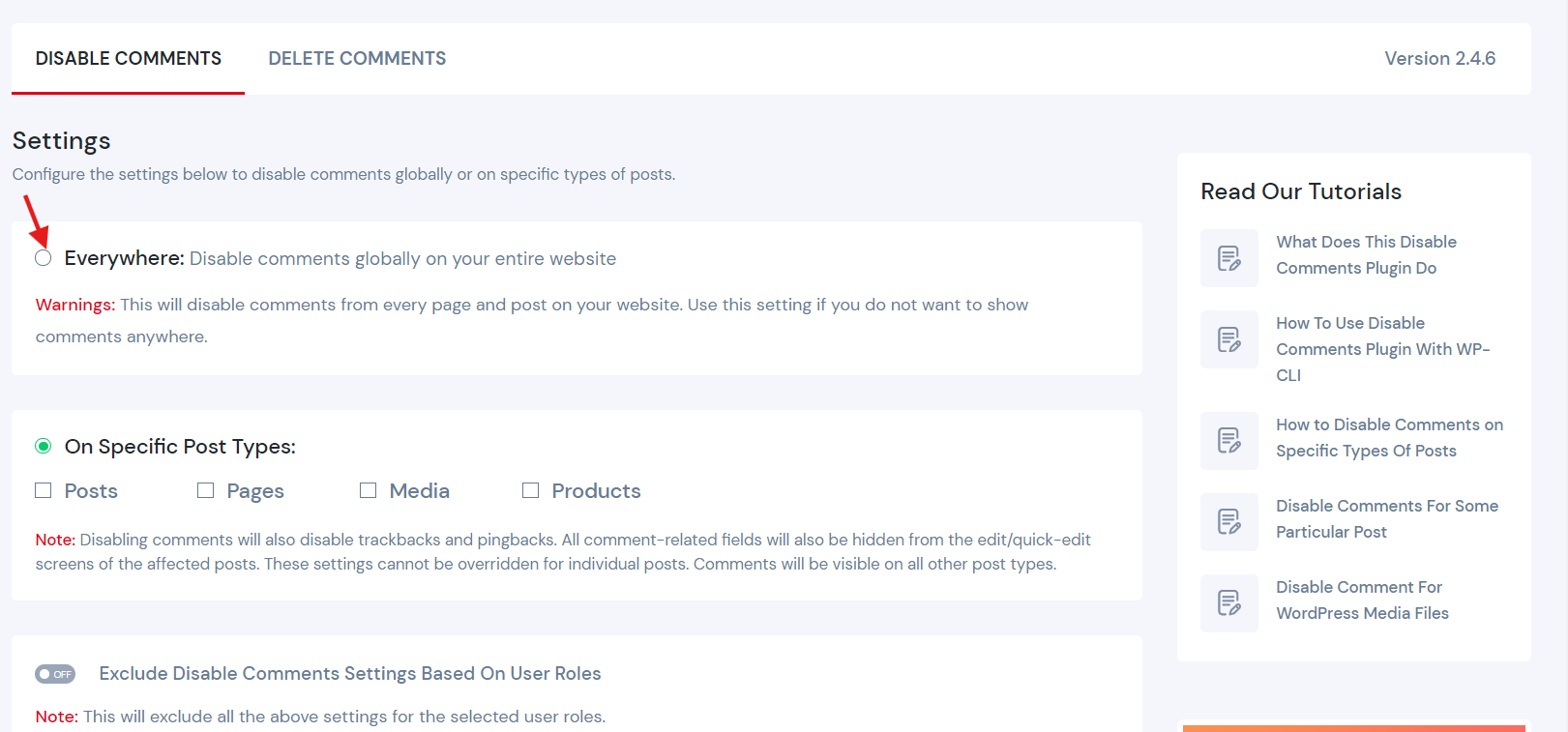
- Specifieke berichttypen: Selecteer ‘Op specifieke berichttypen’ en vink vervolgens de vakjes aan voor de inhoudstypen waarvoor je reacties wilt uitschakelen (bijv. ‘Berichten’, ‘Pagina’s’, ‘Media’).

4. Verwijder bestaande opmerkingen (optioneel)
- Als je bestaande reacties wilt verwijderen, ga je naar het tabblad “Reacties verwijderen” in de instellingen van de plug-in.
- Kies ervoor om de reacties ‘Overal’ of ‘Op bepaalde berichttypen’ te verwijderen.
- Wijzigingen opslaan: Klik op de knop “Wijzigingen opslaan”.

Dat is het! Je hebt nu reacties uitgeschakeld met de plug-in “Reacties uitschakelen”.
Belangrijke opmerking: Als je een plug-in gebruikt om opmerkingen uit te schakelen, zorg er dan voor dat je bestaande opmerkingen verwijdert voordat je de plug-in activeert als je niet wilt dat ze zichtbaar zijn.
Alternatieven voor het uitschakelen van reacties op de WordPress-website
Het helemaal uitschakelen van opmerkingen kan een beetje drastisch lijken. Misschien loop je waardevolle interacties en feedback van je publiek mis. Gelukkig zijn er enkele uitstekende alternatieven om te overwegen die je kunnen helpen je commentaarsectie te beheren zonder deze volledig af te sluiten:
1. Schakel het modereren van reacties in
WordPress biedt tools voor het modereren van reacties waarmee je elke reactie kunt goedkeuren voordat deze openbaar wordt gemaakt. Deze aanpak helpt bij het onderhouden van discussies van hoge kwaliteit en filtert spam en off-topic reacties uit.
- Hoe moderatie inschakelen?
Ga in je WordPress-dashboard naar “Instellingen” -> “Discussie”. Vink onder ‘Voordat een reactie verschijnt’ het vakje aan met het label ‘Reactie moet handmatig worden goedgekeurd’. Met deze instelling kunt u elke opmerking afzonderlijk beoordelen, zodat alleen constructieve opmerkingen zichtbaar zijn voor uw lezers.

2. Beperk reacties tot geregistreerde gebruikers
Door gebruikers te verplichten zich aan te melden voordat ze reageren, kan spam aanzienlijk worden verminderd, omdat het reageren wordt beperkt tot geverifieerde sitegebruikers. Deze instelling stimuleert ook een meer doordachte betrokkenheid van degenen die oprecht geïnteresseerd zijn in uw inhoud.
- Hoe u geregistreerde opmerkingen instelt
Ga naar “Instellingen” > “Discussie” en vink “Gebruikers moeten geregistreerd en ingelogd zijn om commentaar te geven” aan. Zorg ervoor dat u een eenvoudig registratieproces heeft, zodat geïnteresseerde lezers eenvoudig een account kunnen aanmaken als ze willen deelnemen.

3. Gebruik een anti-spam plugin
Ben je het zat om met spamreacties om te gaan? Deze plug-ins kunnen levensreddend zijn!
- Akismet: Deze populaire plug-in, vaak vooraf geïnstalleerd op WordPress-sites, filtert automatisch spamreacties voordat ze zelfs maar in uw moderatiewachtrij terechtkomen. Akismet gebruikt een krachtig algoritme om spam te identificeren op basis van verschillende factoren, waardoor u tijd en gedoe bespaart.
- Antispam Bij: Een andere effectieve plug-in voor het bestrijden van spam, Antispam Bee, blokkeert spamreacties zonder CAPTCHA’s te gebruiken of gebruikersregistratie te vereisen. Het analyseert opmerkingen op verdachte patronen en kan zelfs opmerkingen van specifieke landen of IP-adressen blokkeren.
4. Schakel alleen reacties op oudere berichten uit
Reacties op oudere berichten zijn vaak het doelwit van spammers, waardoor deze berichten kwetsbaarder zijn voor ongewenste opmerkingen. Door reacties op oudere inhoud uit te schakelen, kun je je moderatie-inspanningen richten op recente berichten.
- Reacties op oudere berichten sluiten
Zoek in het menu “Instellingen” -> “Discussie” naar “Automatisch reacties sluiten op artikelen ouder dan ___ dagen.” Voer een specifiek tijdsbestek in, bijvoorbeeld 30 of 60 dagen, om reacties op oudere berichten te sluiten, terwijl de discussie open blijft over nieuwe inhoud.

5. Beperk het aantal links in reacties
Spamreacties bevatten vaak meerdere links, wat een rode vlag kan zijn voor zowel lezers als zoekmachines. Door het aantal links naar WordPress-opmerkingen te beperken, kunt u spam verminderen zonder dat u opmerkingen volledig hoeft uit te schakelen.
- Hoe links beperken?
Zoek in ‘Instellingen’ -> ‘Discussie’ naar de instellingen voor ‘Reacties modereren’. Stel hier het maximum aantal links in dat per reactie is toegestaan (bijv. 1 of 2 links). Elke opmerking die deze limiet overschrijdt, wordt vastgehouden voor moderatie.
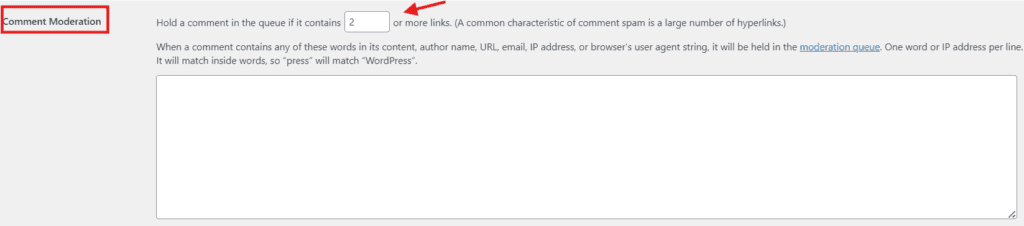
Veelvoorkomende problemen oplossen met het uitschakelen van reacties in WordPress
Zelfs met de ingebouwde instellingen en plug-ins van WordPress kunnen er enkele problemen optreden bij het uitschakelen van opmerkingen, vooral als wijzigingen niet worden toegepast zoals verwacht. Hier zijn enkele veelvoorkomende problemen en tips voor het oplossen van problemen om ervoor te zorgen dat uw reactie-instellingen correct werken.
1. Reacties worden nog steeds weergegeven na het uitschakelen van de hele site
Als reacties nog steeds zichtbaar zijn op bepaalde berichten of pagina’s nadat je ze op de hele site hebt uitgeschakeld, kan dit te wijten zijn aan cachingproblemen of WordPress-themaspecifieke overschrijvingen.
- Cache wissen
Versies van uw site in het cachegeheugen kunnen nog steeds oude instellingen bevatten. Als u een caching-plug-in gebruikt, zoals WP Super Cache of W3 Total Cache, wist u de cache door naar de instellingen van de plug-in te gaan. U kunt ook uw browsercache wissen en de pagina opnieuw laden om de bijgewerkte instellingen te bekijken.
- Controleer de thema-instellingen
Sommige thema’s hebben hun eigen commentaarinstellingen die de standaardopties van WordPress kunnen overschrijven. Ga in je WordPress-dashboard naar “Uiterlijk” > “Aanpassen” en controleer of je thema specifieke opties heeft voor het beheren van opmerkingen. Schakel hier opmerkingen uit als de optie beschikbaar is.
2. Reacties kunnen niet worden uitgeschakeld voor specifieke berichttypen
Voor aangepaste berichttypen, zoals portfolio’s of producten, kunnen reacties mogelijk niet worden uitgeschakeld met de standaardinstellingen. Aangepaste berichttypen vereisen vaak extra stappen om ervoor te zorgen dat reacties in deze gebieden worden uitgeschakeld.
- Codefragmenten gebruiken
Voeg een codefragment toe aan je functions.php bestand om reacties op specifieke berichttypen uit te schakelen. Als u bijvoorbeeld reacties op mediabijlagen wilt uitschakelen, gebruikt u de volgende code:
- Plug-ins gebruiken met opties voor aangepaste berichttypen
Sommige plug-ins, zoals Reacties uitschakelen, bieden de mogelijkheid om reacties op specifieke berichttypen uit te schakelen, waaronder aangepaste typen zoals media en portfolio’s. Controleer de instellingen van de plug-in om er zeker van te zijn dat deze opties zijn ingeschakeld.
3. Bulkbewerking is niet van toepassing op alle geselecteerde berichten
Wanneer je de functie voor bulkbewerking gebruikt om reacties op meerdere berichten uit te schakelen, worden soms niet alle berichten bijgewerkt, vooral als je met een grote hoeveelheid inhoud werkt.
- Breek in kleinere batches
Als er geen bulkbewerkingen worden toegepast, probeer dan minder berichten tegelijk te selecteren (bijvoorbeeld 10-20 berichten) en de wijzigingen opnieuw toe te passen. Dit verkleint de kans op time-outproblemen van de server en zorgt ervoor dat elke update met succes wordt toegepast.
4. Opmerkingen worden opnieuw ingeschakeld na update van de plug-in
Af en toe kunnen plug-in-updates of themawijzigingen de reactie-instellingen resetten, waardoor eerder uitgeschakelde reacties opnieuw verschijnen.
- Controleer de instellingen van de plug-in opnieuw
Nadat je plug-ins zoals Reacties uitschakelen of Geen paginareactie hebt bijgewerkt, controleer je de instellingen van je plug-in om te controleren of reacties nog steeds zijn uitgeschakeld zoals je had bedoeld. In sommige gevallen kunnen updates de instellingen van de plug-in terugzetten naar de standaardinstellingen.
- Test na thema-updates
Thema-updates kunnen soms aanpassingen overschrijven of instellingen terugdraaien. Controleer na een thema-update de reactie-instellingen door een paar berichten of pagina’s aan te vinken en indien nodig aan te passen.
5. Bestaande reacties worden niet verwijderd na het uitschakelen van reacties
Als u opmerkingen uitschakelt, worden nieuwe opmerkingen voorkomen, maar worden bestaande opmerkingen niet verwijderd. Als eerdere opmerkingen nog steeds worden weergegeven, moet u deze mogelijk handmatig verwijderen.
- Handmatige verwijdering van bestaande opmerkingen
Ga naar “Opmerkingen” in je WordPress-dashboard, waar je alle opmerkingen kunt selecteren en verwijderen. Als u veel opmerkingen heeft, kunt u ook de vervolgkeuzelijst “Bulkacties” gebruiken om opmerkingen in batches te verwijderen.

6. Spamfiltering werkt niet effectief
Als je reacties ingeschakeld hebt gehouden, maar grote hoeveelheden spam ontvangt, moeten je antispamplugins mogelijk worden aangepast.
- Instellingen voor spamplug-ins optimaliseren
Plug-ins zoals Akismet en Antispam Bee hebben aanpasbare instellingen. U kunt bijvoorbeeld de strengheid van de filtercriteria in Akismet verhogen of een specifieke IP- of trefwoordzwarte lijst inschakelen in Antispam Bee. Controleer of deze plug-ins actief zijn en zijn geconfigureerd voor maximale bescherming.
- Voeg CAPTCHA- of honeypot-bescherming toe
Overweeg om CAPTCHA- of honeypot-methoden toe te voegen aan uw reactieformulier om te voorkomen dat spambots opmerkingen indienen. Plug-ins zoals reCAPTCHA van BestWebSoft of Honeypot voor WordPress voegen een extra beschermingslaag toe.
Tot slot
En daar heb je het! Je bent nu uitgerust om reacties op WordPress als een professional te beheren. U kunt ze volledig uitschakelen, plug-ins gebruiken voor een verfijnde aanpak of alternatieve oplossingen verkennen die passen bij de doelen van uw site. Met deze tools kun je de reactie-ervaring van je site precies zo vormgeven als je wilt.
Een goed beheerde commentaarsectie kan een sterke gemeenschap bevorderen, waardevolle interacties aanmoedigen en een uitnodigende ruimte voor lezers creëren. Soms is het uitschakelen van reacties of het kiezen van de juiste alternatieven echter de beste manier om uw site schoon, veilig en gefocust te houden.
Klaar om een website te maken die echt van jou is?
Met Bluehost heb je toegang tot verschillende hostingplannen en tools die het beheren van WordPress eenvoudig en efficiënt maken. Dankzij onze gebruiksvriendelijke interface, betrouwbare uptime en deskundige ondersteuning kunt u zich concentreren op wat het belangrijkst is: geweldige content delen met de wereld.
Ga vandaag nog aan de slag met Bluehost en breng uw visie tot leven!
Veelgestelde vragen over het uitschakelen van WordPress-reacties
Wanneer u reacties uitschakelt, blijven bestaande reacties zichtbaar op uw site, tenzij u ze handmatig verwijdert. Alleen nieuwe reacties zijn beperkt.
Ja, je kunt reacties op elk gewenst moment opnieuw inschakelen door terug te keren naar je discussie-instellingen en de toestemmingen voor reacties voor berichten en pagina’s aan te passen.
Nee, het uitschakelen van reacties heeft over het algemeen geen invloed op SEO. Opmerkingen kunnen echter bijdragen aan betrokkenheid en nieuwe inhoud, wat indirect SEO kan ondersteunen.
Als je het bericht ‘Reacties zijn gesloten’ wilt verwijderen, moet je je thema-instellingen bewerken of CSS gebruiken om het te verbergen. Er zijn ook enkele plug-ins beschikbaar die specifiek zijn voor het verwijderen van dit bericht.
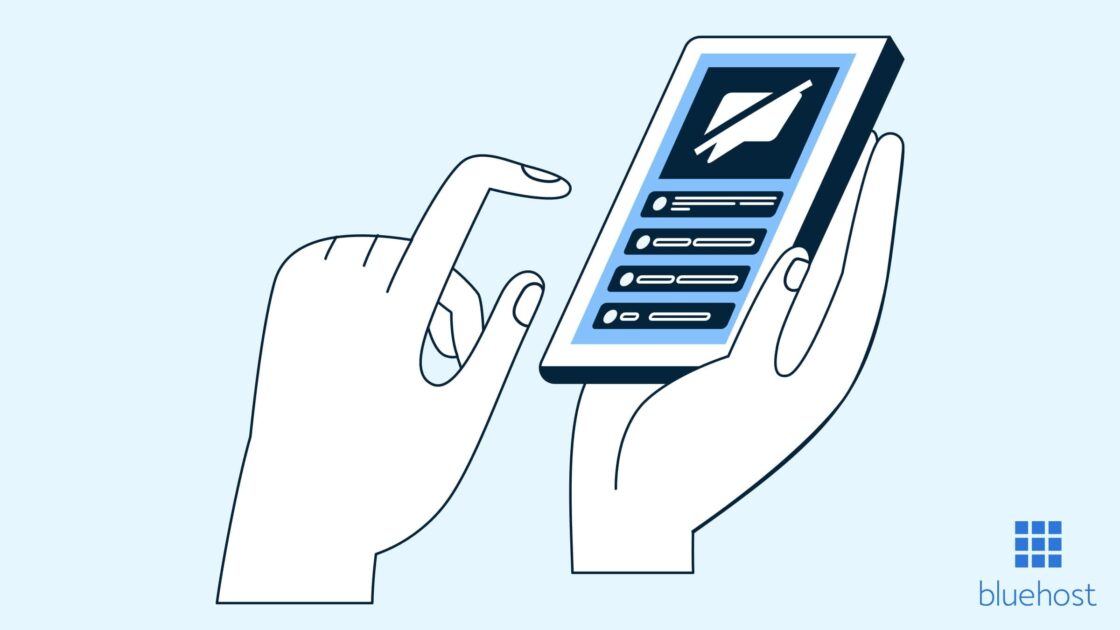

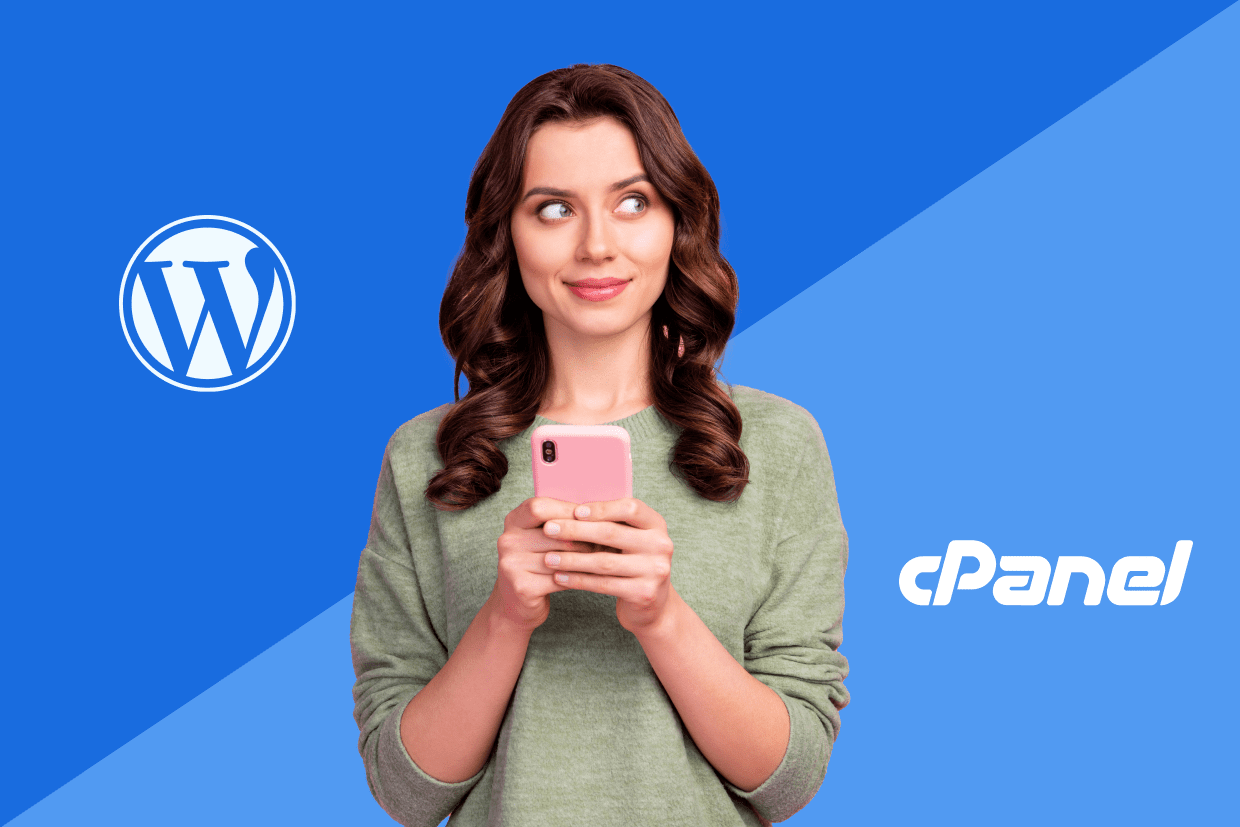
Schrijf een reactie